Groepsgesprekken dempen op Facebook (tijdelijk of permanent)

Het gebeurt ons het beste. U houdt rekening met uw eigen bedrijf en vervolgens bam - iemand voegt u toe aan een Facebook-chatgroep voor het plannen van de kantoorruimte, waarbij uw inbox constant wordt geannuleerd. Hier leest u hoe u ze kunt oplichten.
Als u de functie voor groepschatten op Facebook niet vaak gebruikt, heeft het u waarschijnlijk verbaasd hoe snel het toevoegen van een persoon aan een hinderlijk wordt. Wanneer er een groot aantal (zo niet tientallen) mensen in de groepchat is opgenomen als elke persoon slechts een paar berichten naar de groep verzendt per dag dat nog tientallen en tientallen meldingen op uw computer klinken of op uw telefoon verschijnen.
Laten we eens kijken hoe u de zaken kunt dempen met behulp van zowel de Facebook-webinterface als de Facebook Messenger-app op uw mobiele apparaat.
Groeps-chat beheren vanaf Facebook.com
Uw chatmeldingen beheren vanaf het Facebook-web interface, meld u aan bij uw Facebook-account en zoek naar het chatpictogram aan de rechterkant van de navigatiebalk. Klik op het chatpictogram en klik vervolgens op het item voor de groepschat die u wilt dempen.
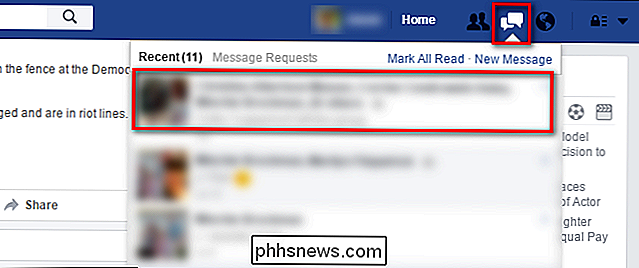
Rechtsonder in uw browservenster ziet u nu het chatvak voor dat gesprek. Klik op het tandwielpictogram in de kop van het chatvenster en selecteer vervolgens "Conversatie dempen".
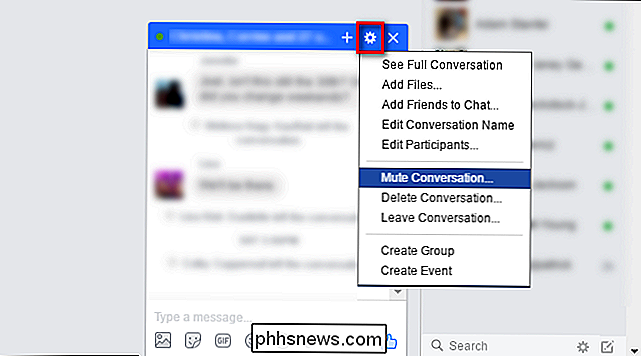
Hier kunt u selecteren hoe lang u het gesprek wilt dempen. Als u het geklets over een aankomend evenement gewoon wilt dempen terwijl u deelneemt aan een vergadering, volstaat de instelling '1 uur', tot de ochtend 'tot 8 uur', en als u het gesprek wilt bijhouden op uw eigen tijd zonder meldingen "Totdat u het weer aanzet".
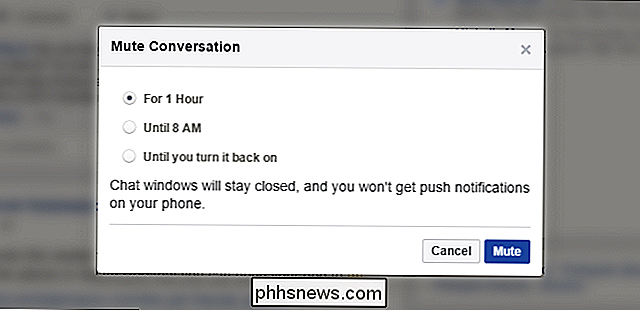
Welke keuze u hier ook maakt, ook van toepassing op uw berichtmeldingen via Facebook Messenger op uw mobiele apparaat.
Groeps-chat beheren vanaf Facebook Messenger
Het dempen van een gesprek in de mobiele app van Facebook, Messenger, is min of meer hetzelfde proces (met een beetje meer gedetailleerdheid over hoe lang de mute moet duren). Als u een gesprek in Facebook Messenger wilt dempen, start u de app op en selecteert u het gesprek dat u wilt dempen.
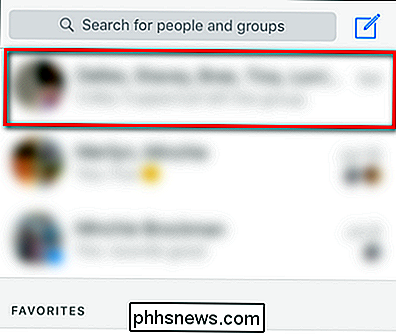
Nadat u het gesprek hebt geselecteerd, klikt u op de titelbalk van het gesprek (met daarop de deelnemers zoals 'Steve Smith, John Adams , Mark ... ").
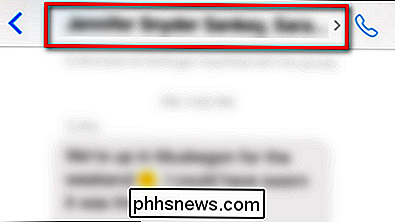
Selecteer in het resulterende menu" Groep "het item voor" Meldingen ".
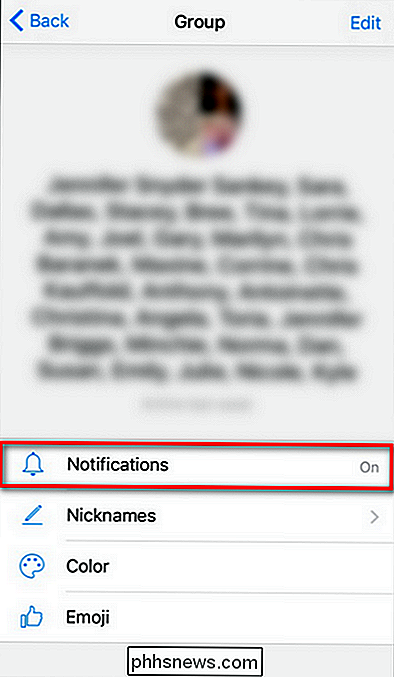
Hier kunt u, net als op de Facebook-webpagina, aangeven hoelang u het geluid wilt dempen gesprek. Het enige kleine verschil is dat je in plaats van 1 uur, tot de ochtend of voor onbepaalde tijd het gesprek in kleine stappen van 15 minuten, 1 uur, 8 uur, 24 uur kunt dempen, of totdat je de meldingen weer inschakelt.
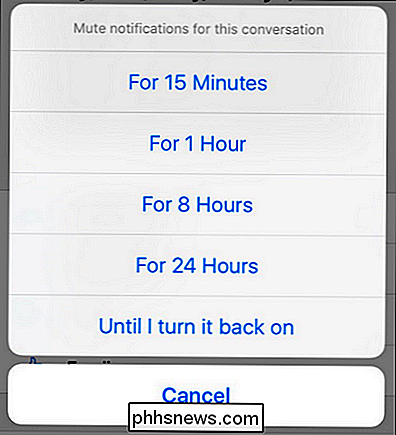
Tik op je selectie en je bent klaar.
Met slechts een kleine aanpassing kun je van erg geïrriteerd raken door een constante stroom meldingen naar het helpen plannen van Great Grandma's verjaardagsfeestje op je eigen, ononderbroken, voorwaarden.

Waarom hebben SSD-sectoren een beperkt aantal schrijfbewerkingen?
' Velen van ons hebben allemaal hetzelfde gehoord, dat SSD's een beperkt aantal keren schrijven voordat ze slecht worden. Waarom is dat? De SuperUser Q & A-post van vandaag biedt het antwoord op de vraag van een nieuwsgierige lezer. De vraag- en antwoordsessie van vandaag komt tot ons dankzij SuperUser - een onderdeel van Stack Exchange, een door de gemeenschap gestuurde groep van Q & A-websites.

Oudere versies van iOS-apps installeren op een oude iPhone of iPad
Uw oude iPad gaat misschien nog steeds sterk, maar als al uw apps nieuwere versies van iOS nodig hebben om te draaien, voelt het alsof je er niets mee kunt doen. Maak je geen zorgen, we zijn hier met een slimme truc waarmee je je oude apparaat kunt opladen met oudere versies van je favoriete apps. Wat is de deal met oude versies van iOS en nieuwe apps?



